Samsung GT-S5660 User Manual [ro]

GT-S5660
Manualul utilizatorului

Folosirea acestui
manual
Vă mulţumim pentru achiziţionarea acestui dispozitiv mobil
Samsung. Acest dispozitiv vă va oferi comunicaţii şi divertisment
mobil de înaltă calitate, pe baza tehnologiilor de excepţie şi a
standardelor ridicate de la Samsung.
Acest manual al utilizatorului a fost proiectat special pentru a vă
ghida în utilizarea funcţiilor şi caracteristicilor aparatului dvs.
Citiţi mai întâi aceste informaţii
Citiţi toate măsurile de siguranţă şi acest manual, cu atenţie, •
înainte de a utiliza acest dispozitiv, pentru o utilizare sigură şi
adecvată a dispozitivului.
Descrierile din acest manual se bazează pe setările prestabilite •
ale dispozitivului.
Imaginile şi capturile de ecran din acest manual al utilizatorului
•
pot diferi, ca aspect, faţă de produsul efectiv.
Folosirea acestui manual
2
•
Conţinutul acestui manual de utilizator poate diferi faţă de
produs sau faţă de software-ul pus la dispoziţie de furnizorii de
servicii sau de transportatori şi poate modicat fără noticare
prealabilă. Consultaţi www.samsung.com pentru cea mai
recentă versiune a manualului de utilizare.
•
Caracteristicile disponibile şi serviciile suplimentare pot varia în
funcţie de dispozitiv, software sau de furnizorul de servicii.
Formatul şi aspectul nal pentru acest manual de utilizare se
•
bazează pe sistemele de operare Google Android şi pot varia în
funcţie de sistemul de operare al utilizatorului.
Aplicaţiile şi funcţiile acestora pot varia în funcţie de •
ţară, regiune sau specicaţii hardware. Samsung nu este
responsabilă de problemele de performanţă cauzate de terţe
aplicaţii.
•
Samsung nu este responsabilă de probleme de performanţă
sau incompatibilităţi cauzate de editarea de către utilizator a
setărilor registry.
Puteţi face un upgrade la software-ul dispozitivului mobil, •
accesând www.samsung.com.

Sursele de sunet, fundalurile şi imaginile furnizate cu acest
•
dispozitiv sunt licenţiate pentru utilizare limitată între
Samsung şi deţinătorii elementelor respective. Extragerea şi
utilizarea acestor materiale în scopuri comerciale sau de altă
natură constituie o încălcare a legislaţiei drepturilor de autor.
Samsung nu este responsabilă pentru o atare încălcare de
către utilizator a legislaţiei drepturilor de autor.
•
Vă rugăm, păstraţi acest manual pentru consultaţii ulterioare.
Pictograme pentru instrucţiuni
Înainte de a începe, familiarizaţi-vă cu pictogramele pe care le
veţi vedea în acest manual:
Avertisment – situaţii care pot cauza vătămări dvs. sau
altor persoane
Atenţie – situaţii care v-ar putea deteriora dispozitivul
sau alte echipamente
Notă – note, sfaturi de utilizare şi informaţii
suplimentare
Consultaţi – pagini cu informaţii legate de subiectul
►
respectiv; de exemplu:
pagina 12”)
→
Urmat de – ordinea opţiunilor sau a meniurilor pe care
trebuie să le selectaţi pentru a parcurge un pas; de
exemplu: În modul Repaus, deschideţi lista de aplicaţii
şi selectaţi Setări
urmat de Despre telefon)
Paranteze pătrate – tastele telefonului; de exemplu:
[ ]
[
] (înseamnă tasta de Pornire/Blocare)
► pag. 12 (înseamnă „consultaţi
→
Despre telefon (înseamnă Setări,
Folosirea acestui manual
3

Drepturi de autor
Drepturi de autor © 2011 Samsung Electronics
Acest manual de utilizare este protejat în virtutea legislaţiei
internaţionale privind drepturile de autor.
Nicio parte a acestui manual de utilizare nu poate reprodusă,
distribuită, tradusă sau transmisă, sub nicio formă şi prin
niciun mijloc, electronic sau mecanic, inclusiv prin fotocopiere,
înregistrare sau stocare în orice sistem de stocare şi regăsire
a informaţiilor, fără permisiunea prealabilă scrisă a Samsung
Electronics.
Mărci comerciale
SAMSUNG şi logo-ul SAMSUNG sunt mărci comerciale •
înregistrate ale Samsung Electronics.
Logo-ul Android, Google Search
•
Google Mail
sunt mărci înregistrate ale Google, Inc.
4
, YouTube™, Android Market™, şi Google Talk™
™
Folosirea acestui manual
, Google Maps™,
™
Bluetooth•
este marcă înregistrată în întreaga lume a
®
companiei Bluetooth SIG, Inc.
• şi sunt mărci comerciale ale SRS Labs, Inc. CS
Headphone şi tehnologiile WOW HD sunt încorporate în
licenţa SRS Labs, Inc.
•
, sigla Wi-Fi CERTIFIED şi sigla Wi-Fi sunt mărci comerciale
Wi-Fi
®
înregistrate ale Wi-Fi Alliance.
•
Toate celelalte mărci comerciale şi drepturi de autor sunt
proprietatea deţinătorilor respectivi.

Cuprins
Asamblarea ................................................ 9
Despachetarea .......................................................... 9
Instalarea cartelei SIM sau USIM şi a bateriei .... 9
Încărcarea bateriei ................................................ 11
Introducerea unei cartele de memorie ............ 13
Ataşarea unei curele de prindere ...................... 16
Introducere .............................................. 17
Pornirea şi oprirea dispozitivului ...................... 17
Familiarizarea cu dispozitivul ............................. 17
Utilizarea ecranului tactil .................................... 20
Blocarea sau deblocarea ecranului tactil şi a
tastelor ..................................................................... 22
Familiarizarea cu ecranul Repaus ...................... 22
Accesarea de aplicaţii ........................................... 24
Particularizarea dispozitivului ........................... 26
Introducerea textului ........................................... 30
Descărcarea aplicaţiilor din Android
Market ...................................................................... 33
Descărcarea şierelor de pe Web ...................... 34
Sincronizarea datelor ........................................... 34
Cuprins
5
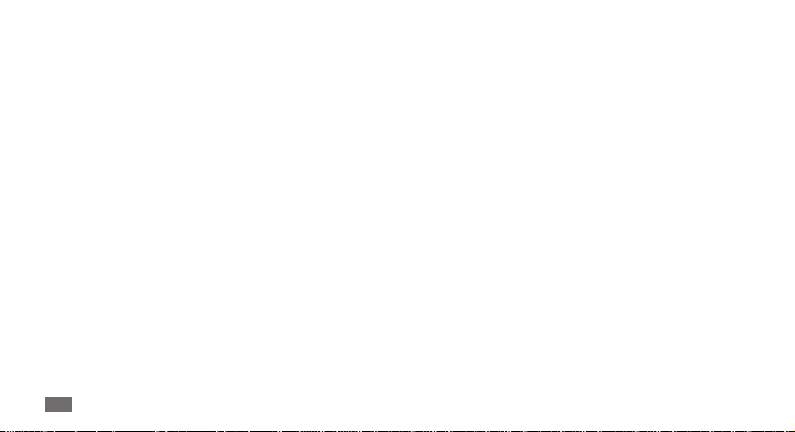
Comunicaţii .............................................. 36
Apelare ..................................................................... 36
Mesagerie ................................................................ 40
Google Mail ............................................................ 42
Email ......................................................................... 43
Google Talk ............................................................. 45
Social Hub ............................................................... 46
Divertisment ............................................ 47
Cameră foto ............................................................ 47
Galerie ...................................................................... 54
Muzică ...................................................................... 56
Radio FM .................................................................. 59
Cuprins
6
Informaţii personale .............................. 62
Contacte .................................................................. 62
Calendar .................................................................. 65
Notă .......................................................................... 66
Înregistrare ............................................................. 67
Web ........................................................... 68
Internet .................................................................... 68
Maps ......................................................................... 71
Google Search ........................................................ 75
YouTube ................................................................... 75
News & Weather .................................................... 77
Samsung Apps ....................................................... 78
Market ...................................................................... 78
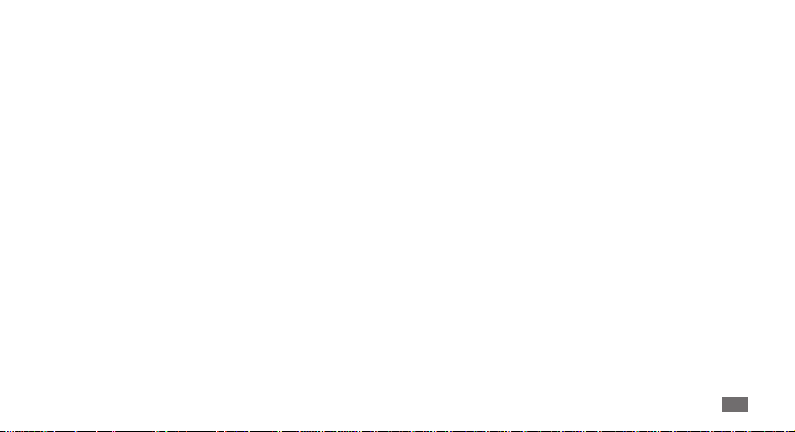
Conectivitate ........................................... 79
Bluetooth ................................................................ 79
Wi-Fi .......................................................................... 81
AllShare ................................................................... 82
Partajarea reţelei mobile ..................................... 84
Conexiuni PC .......................................................... 85
Conexiuni VPN ....................................................... 86
Instrumente ............................................. 88
Ceas .......................................................................... 88
Calculator ................................................................ 89
Descărcări ................................................................ 89
Fişierele mele ......................................................... 89
Trusă de instr. SIM ................................................. 90
Manager aplicaţii ................................................... 90
ThinkFree Oce .................................................... 91
Voice Search ........................................................... 92
Setări ......................................................... 93
Accesarea meniului Setări ................................... 93
Wireless şi reţea ..................................................... 93
Setări apeluri .......................................................... 94
Sunet ........................................................................ 95
Ecran ......................................................................... 96
Locaţie şi securitate .............................................. 96
Aplicaţii .................................................................... 97
Conturi şi sincronizare ......................................... 98
Condenţialitate ................................................... 98
Cuprins
7
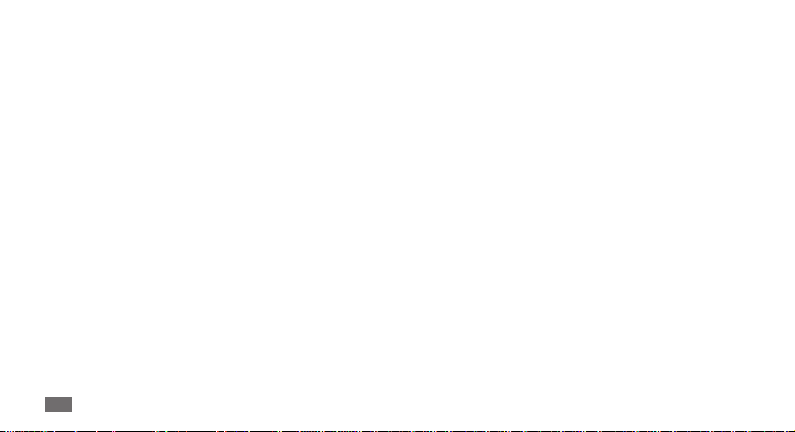
Stocare pe card SD şi în telefon ......................... 99
Setări regionale şi text ......................................... 99
Ieşire şi intrare voce ............................................ 101
Accesibilitate ........................................................ 101
Dată şi oră ............................................................. 102
Despre telefon ..................................................... 102
Depanare ................................................ 103
Măsuri de siguranţă ............................. 109
Index ....................................................... 119
Cuprins
8
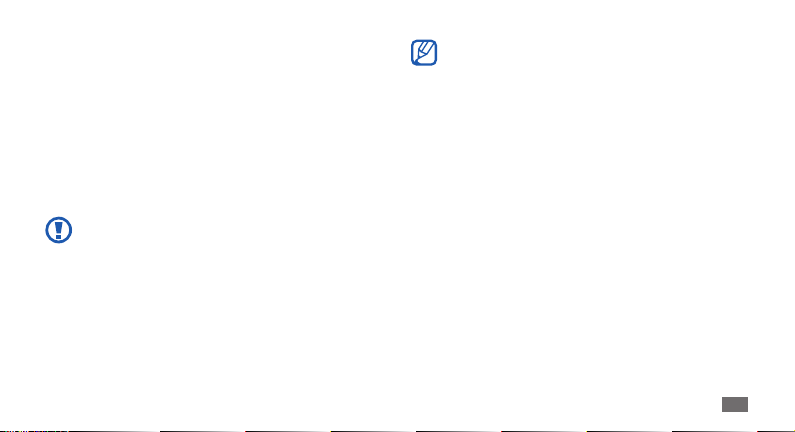
Asamblarea
Despachetarea
Vericaţi dacă în cutia produsului există următoarele articole:
•
Dispozitiv mobil
Baterie•
Adaptor de voiaj (încărcător)•
Ghid de pornire rapidă•
Utilizaţi numai software aprobat de Samsung. Softwareul piratat sau ilegal poate duce la deteriorări sau la
funcţionări necorespunzătoare, care nu sunt acoperite de
garanţia producătorului.
Articolele furnizate împreună cu dispozitivul pot varia •
în funcţie de software-ul şi de accesoriile disponibile
în regiunea dvs. sau de cele oferite de furnizorul dvs.
de servicii.
Puteţi obţine accesorii suplimentare de la distribuitorul
•
Samsung local.
Accesoriile livrate funcţionează cel mai bine împreună
•
cu dispozitivul dvs.
Este posibil ca alte accesorii decât cele furnizate să nu
•
e compatibile cu dispozitivul dvs.
Instalarea cartelei SIM sau USIM şi a
bateriei
Atunci când vă abonaţi la un serviciu de telefonie mobilă, veţi
primi o cartelă SIM (Subscriber Identity Module - Modul de
identitate a abonatului), cu detalii despre abonament, cum ar
numărul personal de identicare (PIN) şi serviciile opţionale.
Pentru a utiliza serviciile UMTS, puteţi achiziţiona o cartelă USIM
(Universal Subscriber Identity Module - Modul universal de
identitate a abonatului).
Asamblarea
9
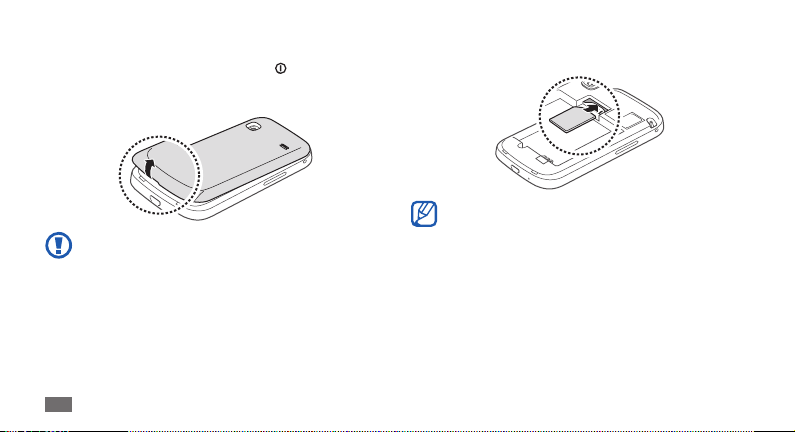
Pentru a instala cartela SIM sau USIM şi bateria,
Dacă telefonul este pornit, ţineţi apăsat [
1
→
OK pentru a-l opri.
Oprire
Scoateţi capacul din spate.
2
Aveţi grijă să nu vă răniţi unghiile când scoateţi capacul
din spate.
Asamblarea
10
] şi selectaţi
Introduceţi o cartelă SIM sau USIM cu contactele aurii
3
orientate în jos.
Dacă nu introduceţi cartela SIM sau USIM, puteţi utiliza
numai serviciile aparatului care nu sunt în reţea şi câteva
meniuri.
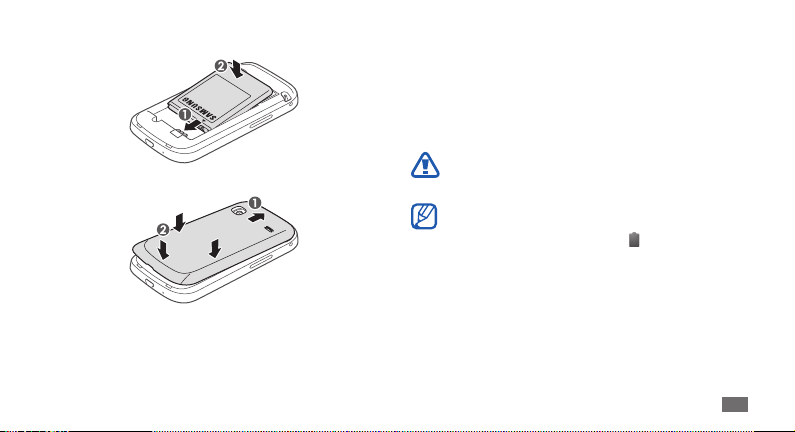
Introduceţi bateria.
4
Remontaţi capacul din spate.
5
Încărcarea bateriei
Înainte de a utiliza pentru prima dată dispozitivul, trebuie să
încărcaţi bateria.
Puteţi încărca dispozitivul cu ajutorul încărcătorului furnizat sau
prin conectarea telefonului la un PC, prin intermediul unui cablu
de date pentru PC.
Utilizaţi numai încărcătoare şi cabluri omologate de
Samsung. Încărcătoarele sau cablurile neautorizate pot
cauza explozia bateriilor sau deteriorarea dispozitivului.
Când bateria este descărcată, dispozitivul va emite un ton
de avertizare şi va aşa un mesaj de baterie descărcată.
De asemenea, pictograma bateriei
şi se va colora în roşu. Dacă nivelul de încărcare a
bateriei este prea scăzut, dispozitivul se va închide
automat. Reîncărcaţi bateria pentru a continua utilizarea
dispozitivului.
va transparentă
Asamblarea
11
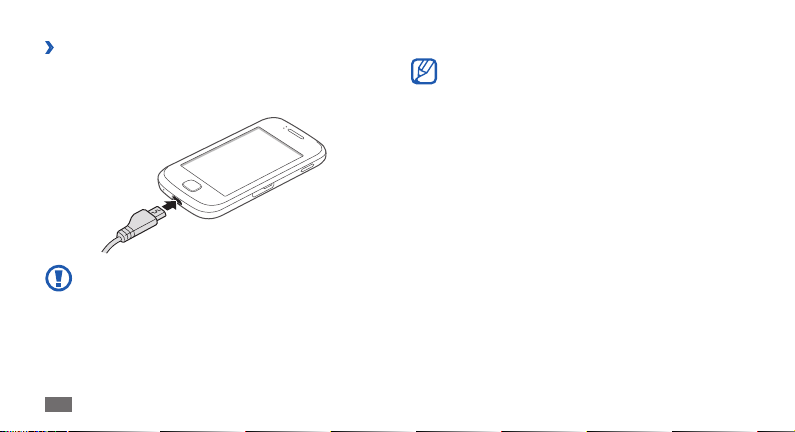
Încărcarea telefonului utilizând încărcătorul
›
furnizat
Conectaţi capătul mic al încărcătorului la mufa
1
multifuncţională.
Conectarea necorespunzătoare a încărcătorului poate
cauza deteriorarea gravă a dispozitivului. Deteriorările
cauzate de utilizarea incorectă nu sunt acoperite de
garanţie.
Asamblarea
12
Conectaţi la priză capătul mare al încărcătorului.
2
Puteţi utiliza dispozitivul în timpul încărcării, dar aceasta •
poate mări intervalul de timp necesar pentru încărcarea
completă a bateriei.
Atunci când dispozitivul se încarcă, ecranul digital
•
poate să nu funcţioneze datorită alimentării instabile. În
acest caz, scoateţi încărcătorul din aparat.
În timpul încărcării, dispozitivul se poate încălzi. Acest
•
lucru este normal şi nu trebuie să afecteze durata de
viaţă sau performanţele aparatului.
Dacă dispozitivul nu se încarcă în mod corespunzător,
•
aduceţi telefonul şi încărcătorul la un Centru de Service
Samsung.

Când bateria este complet încărcată (pictograma bateriei
3
nu se mai mişcă), deconectaţi încărcătorul de la dispozitiv şi
de la priză.
Nu scoateţi bateria înainte de a scoate încărcătorul.
Nerespectarea acestei indicaţii poate duce la deteriorarea
dispozitivului.
Pentru a economisi energie scoateţi din priză încărcătorul
atunci când nu este folosit. Încărcătorul nu are buton de
pornit/oprit, deci trebuie să îl scoateţi din priză pentru a
întrerupe alimentarea cu energie. Încărcătorul trebuie să
e aproape de priză când este folosit.
Încărcarea utilizând cablul de date pentru
›
PC
Înainte de încărcare, asiguraţi-vă că PC-ul este pornit.
Introduceţi un capăt (micro-USB) al cablului de date de la PC
1
în mufa multifuncţională.
Introduceţi celălalt capăt al cablului de date pentru PC într-un
2
port USB al unui PC.
În funcţie de tipul de cablu de date pentru PC pe care îl
utilizaţi, este posibil ca încărcarea să înceapă cu întârziere.
Când bateria este complet încărcată (pictograma bateriei
3
nu se mai mişcă), deconectaţi cablul de date pentru PC de la
dispozitiv şi de la PC.
Introducerea unei cartele de memorie
Pentru a stoca şiere multimedia suplimentare, trebuie să
introduceţi o cartelă de memorie. Aparatul dvs. acceptă cartele
de memorie microSD
de 32 GB (în funcţie de producătorul şi tipul cartelei de memorie).
sau microSDHC™ cu capacităţi maxime
™
Asamblarea
13
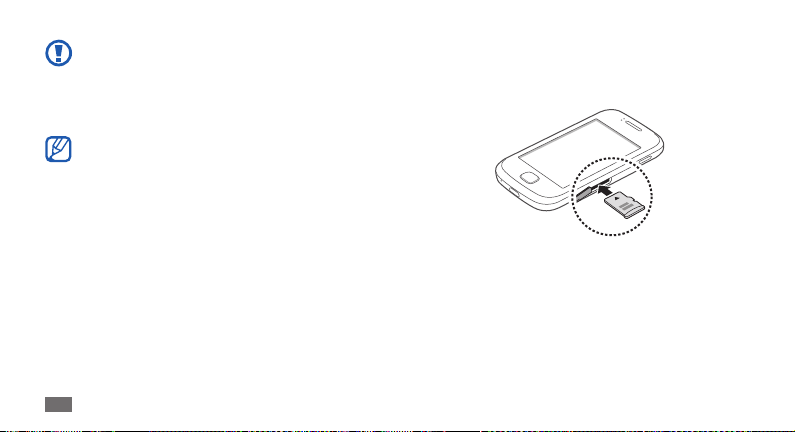
Samsung utilizează standarde industriale omologate
pentru cartelele de memorie, dar este posibil ca unele
mărci să nu e complet compatibile cu dispozitivul dvs.
Utilizarea unei cartele de memorie incompatibile poate
afecta dispozitivul sau cartela de memorie şi poate
deteriora datele memorate pe cartelă.
Telefonul dvs. acceptă numai structura de şiere FAT •
pentru cartelele de memorie. Dacă introduceţi o cartelă
formatată cu o altă structură de şiere, dispozitivul va
solicita reformatarea cartelei de memorie.
Scrierea şi ştergerea frecventă a datelor va reduce
•
durata de viaţă a cartelelor de memorie.
Când introduceţi o cartelă de memorie în dispozitivul
•
dvs., directorul de şiere al cartelei de memorie va
apărea în folderul sdcard.
Asamblarea
14
Deschideţi capacul slotului pentru cartela de memorie, din
1
partea laterală a dispozitivului.
Introduceţi o cartelă de memorie cu contactele aurii
2
orientate în jos.
Împingeţi cartela de memorie în slotul pentru cartela de
3
memorie până când se xează în poziţie.
Închideţi capacul slotului cartelei de memorie.
4
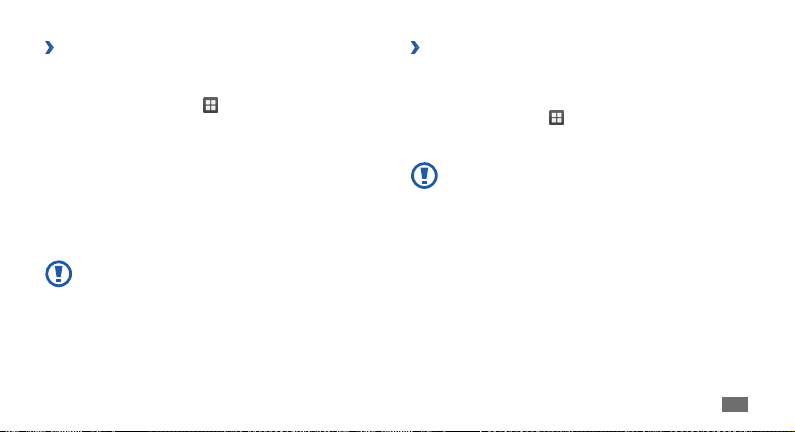
Scoaterea cartelei de memorie
›
Înainte de a scoate o cartelă de memorie, mai întâi dezinstalaţi-o,
pentru scoaterea în condiţii de siguranţă.
În modul Repaus, selectaţi
1
SD şi în telefon
Deschideţi capacul slotului pentru cartela de memorie, din
2
partea laterală a dispozitivului.
Împingeţi uşor cartela de memorie, până la decuplarea de
3
la dispozitiv.
Scoateţi cartela de memorie din slotul pentru cartela de
4
memorie.
Închideţi capacul slotului cartelei de memorie.
5
Nu scoateţi o cartelă de memorie în timp ce dispozitivul
transferă sau accesează informaţii, deoarece aceasta
poate duce la pierderea datelor sau la deteriorarea
cartelei de memorie sau a dispozitivului.
→
→ Setări → Stocare pe card
Dezinstalare cartelă SD →OK.
Formatarea cartelei de memorie
›
Formatarea cartelei de memorie pe un PC poate cauza
incompatibilităţi cu dispozitivul dvs. Formataţi cartela de
memorie numai cu ajutorul dispozitivului.
În modul Repaus, selectaţi
şi în telefon
cartelă SD
→
Dezinstalare cartelă SD →OK → Formatare
→
Formatare cartelă SD → Ştergere completă.
Înainte de a formata cartela de memorie, nu uitaţi să
realizaţi copii de rezervă ale tuturor datelor importante
stocate pe dispozitiv. Garanţia producătorului nu acoperă
pierderea datelor în urma unor acţiuni ale utilizatorului.
→ Setări → Stocare pe card SD
Asamblarea
15
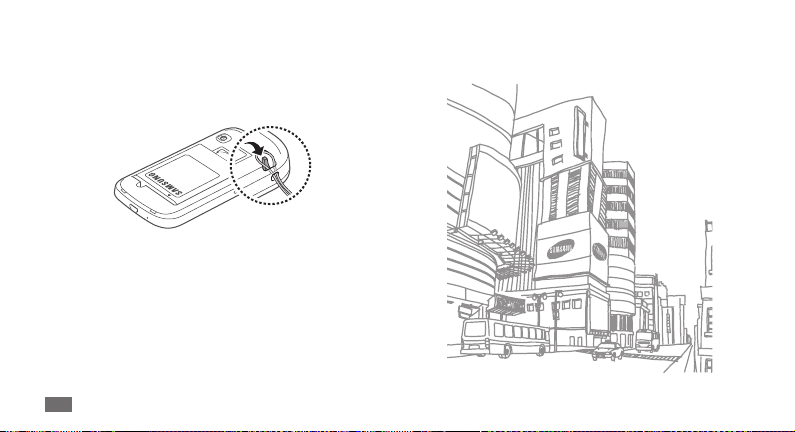
Ataşarea unei curele de prindere
Scoateţi capacul din spate.
1
Introduceţi o curea de prindere prin slot şi agăţaţi-o de mica
2
parte proeminentă.
Remontaţi capacul din spate.
3
Asamblarea
16

Introducere
Pornirea şi oprirea dispozitivului
Pentru a porni dispozitivul,
Ţineţi apăsat [
1
Dacă porniţi dispozitivul pentru prima dată, urmaţi
2
instrucţiunile de pe ecran pentru a seta aparatul.
Pentru a opri dispozitivul, ţineţi apăsat [
→
OK.
•
].
] şi selectaţi Oprire
Respectaţi toate avertismentele aşate şi indicaţiile •
personalului ocial în zone în care utilizarea
dispozitivelor fără r este restricţionată, cum este cazul
aeronavelor şi al spitalelor.
Pentru a utiliza numai serviciile dispozitivului care nu
necesită reţea, comutaţi la modul Avion. Ţineţi apăsat
] şi selectaţi Mod Avion.
[
Familiarizarea cu dispozitivul
Aspectul dispozitivului
›
Senzor de apropiere
Tastă Volum
Tastă Acasă
Tastă Meniu
Microfon
Difuzor
Ecran senzitiv
Tastă înapoi
Mufă
multifuncţională
Introducere
17

Mufă pentru
setul cu cască
Tasta Pornire/
Blocare
Slot pentru cartela
de memorie
Antenă internă
Introducere
18
Difuzor
Obiectiv
cameră foto
Capac spate
Taste
›
Tastă Funcţie
Pornire/
Oprire/
Blocare
Meniu
Acasă
Înapoi Reveniţi la ecranul anterior.
Volum Reglaţi volumul aparatului.
Porniţi dispozitivul (ţineţi apăsat);
accesaţi meniurile rapide (ţineţi
apăsat); blocaţi ecranul tactil.
Deschideţi o listă cu opţiuni
disponibile pe ecranul curent.
Reveniţi la ecranul Repaus; deschideţi
lista aplicaţiilor recente (ţineţi apăsat).
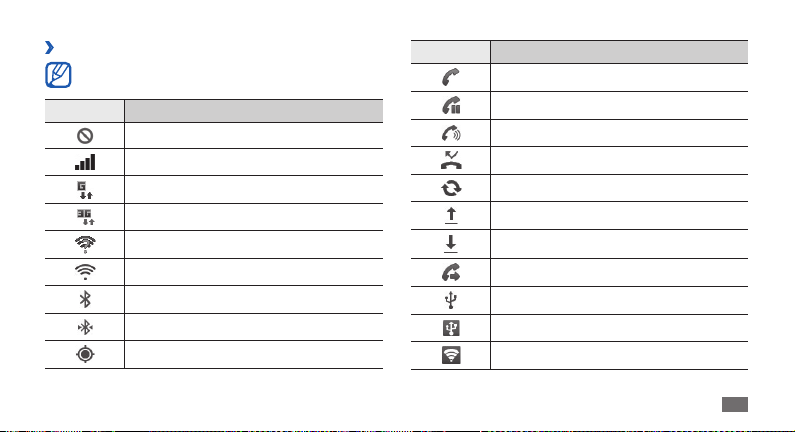
Pictograme indicator
›
Pictogramele aşate pe ecran pot varia în funcţie de
regiune sau de furnizorul de servicii.
Pictogramă Deniţie
Lipsă semnal
Putere semnal
Reţea GPRS conectată
Reţea UMTS conectată
Deschidere reţelele WLAN disponibile
WLAN conectat
Bluetooth activat
Cască Bluetooth conectată
GPS activat
Pictogramă Deniţie
Apel în curs
Apel în aşteptare
Set difuzor-microfon activat
Apel pierdut
Sincronizat cu Web-ul
Încărcare date
Descărcare date
Redirecţionare apel activată
Conectat la PC
USB tethering activat
PA mobil activat
Introducere
19
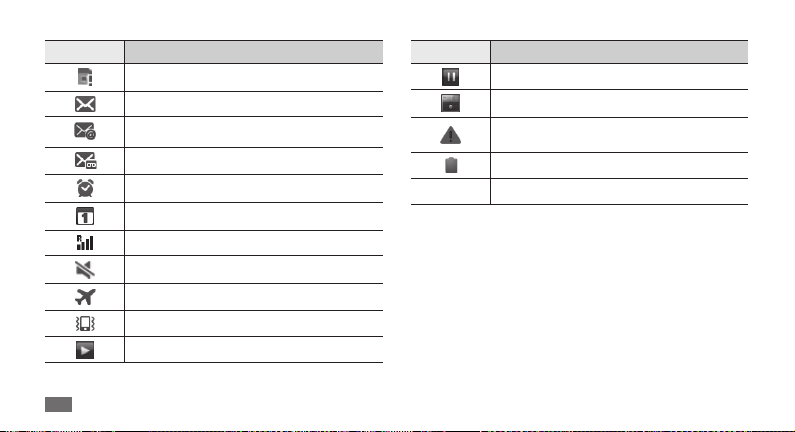
Pictogramă Deniţie
Fără cartelă SIM sau USIM
Mesaj text sau multimedia nou
Mesaj e-mail nou
Mesaj vocal nou
Alarmă activată
Noticare de eveniment
Roaming (în afara ariei normale de acoperire)
Mod silenţios activat
Mod Zbor activat
Mod Vibrare activat
Redare muzică în curs
Introducere
20
Pictogramă Deniţie
Redare muzică în pauză
Radio FM pornit în fundal
S-a produs o eroare sau este necesară atenţia
utilizatorului
Nivel de energie a bateriei
10:00
Oră curentă
Utilizarea ecranului tactil
Ecranul tactil al aparatului dvs. facilitează selectarea articolelor
sau executarea funcţiilor. Aaţi care sunt operaţiile de bază
pentru utilizarea ecranului tactil.
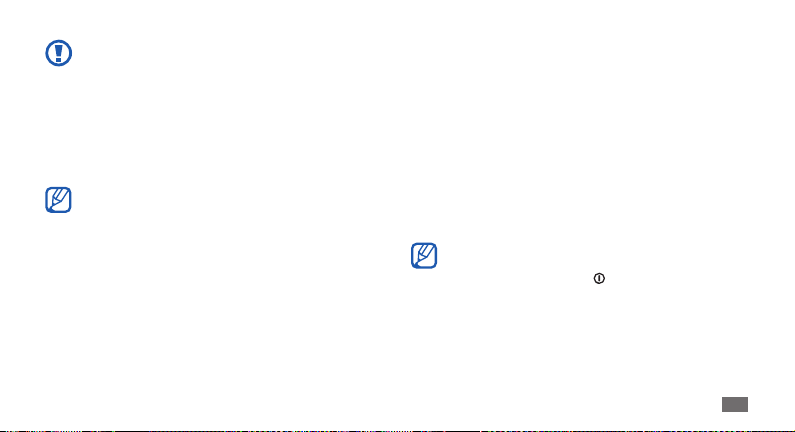
Pentru a evita zgârierea ecranului tactil, nu utilizaţi •
instrumente ascuţite.
Nu permiteţi intrarea în contact a ecranului tactil cu
•
alte dispozitive electrice. Descărcările electrostatice pot
determina o funcţionare necorespunzătoare a ecranului
tactil.
Nu permiteţi ca ecranul tactil să intre în contact cu
•
apa. Ecranul tactil poate funcţiona necorespunzător în
condiţii de umiditate sau când este expus la apă.
Pentru utilizarea optimă a ecranului tactil, îndepărtaţi •
pelicula de protecţie a ecranului înainte de a utiliza
dispozitivul.
Ecranul tactil are un strat care detectează micile
•
descărcări electrice emise de corpul uman. Pentru
performanţe optime, atingeţi ecranul tactil cu vârful
degetului. Ecranul tactil nu reacţionează la atingerea cu
instrumente ascuţite, cum ar un ac sau un stilou.
Controlaţi ecranul tactil cu următoarele acţiuni:
•
Atingeţi: Atingeţi o dată cu degetul pentru a selecta sau a lansa
un meniu, o opţiune sau o aplicaţie.
Ţineţi apăsat: Atingeţi un element şi ţineţi apăsat timp de peste
•
2 secunde, pentru a deschide o listă de tip pop-up de opţiuni.
Glisare: Atingeţi şi glisaţi cu degetul în sus, în jos, la stânga sau
•
la dreapta pentru a vă deplasa la elementele din liste.
Glisaţi şi xaţi: Ţineţi apăsat degetul pe un element şi glisaţi cu
•
degetul pentru a muta elementul.
Atingeţi de două ori: Atingeţi de două ori, într-o succesiune
•
rapidă, pentru a mări sau a micşora în timpul vizualizării
fotograilor sau a paginilor Web.
Dispozitivul va opri ecranul tactil atunci când nu utilizaţi •
dispozitivul pentru o perioadă specicată. Pentru a
porni ecranul, apăsaţi pe [
Puteţi regla durata luminii de fundal. În modul Repaus,
•
deschideţi lista de aplicaţii şi selectaţi Setări → Ecran
→
Timp expirare ecran.
] sau tasta Acasă.
Introducere
21

Blocarea sau deblocarea ecranului
tactil şi a tastelor
Puteţi bloca ecranul tactil şi tastele, pentru a împiedica
efectuarea de operaţii nedorite cu dispozitivul.
Pentru blocare, apăsaţi [
spre dreapta până când atinge punctul.
glisaţi
]. Pentru deblocare, porniţi ecranul şi
Familiarizarea cu ecranul Repaus
Când dispozitivul se aă în modul Repaus, veţi vedea ecranul
cu acelaşi nume. De la ecranul repaus, puteţi vizualiza starea
aparatului dvs. şi accesa aplicaţii.
Ecranul de repaus are mai multe panouri. Derulaţi la stânga sau la
dreapta, la un panou al ecranului de repaus.
Introducere
22
Adăugarea elementelor la ecranul Repaus
›
Puteţi particulariza ecranul Repaus adăugând comenzi rapide
la aplicaţii sau la elementele din aplicaţii, widget-uri sau foldere.
Pentru adăugarea elementelor la ecranul Repaus,
Apăsaţi [
1
ecranul Repaus.
Selectaţi categoria de elemente
2
• : Adăugare widget-uri. Widget-urile sunt
• : Adăugaţi comenzi rapide la elemente,
• : Creaţi un folder nou sau adăugaţi foldere
• : Setaţi o imagine de fundal.
] → Adaugă sau ţineţi apăsat pe zona goală din
→
Widget-uri
aplicaţii de mici dimensiuni, care asigură funcţii şi
informaţii convenabile pe ecranul de repaus.
Comenzi rapide
precum aplicaţii, marcaje şi contacte.
Directoare
pentru contactele dvs.
Fundaluri
un element:

Mutarea elementelor pe ecranul Repaus
›
Apăsaţi şi menţineţi apăsat un element de mutat până când
1
elementul devine gri.
Glisaţi elementul în locaţia dorită.
2
Eliminarea elementelor de pe ecranul
›
Repaus
Ţineţi apăsat un element pentru a-l elimina.
1
Coşul de gunoi apare în partea de jos a ecranului inactiv.
Glisaţi elementul la coşul de gunoi.
2
Când elementul devine roşu, eliberaţi-l.
3
Utilizarea panoului de comenzi rapide
›
În modul Repaus sau în timpul utilizării unei aplicaţii, atingeţi
pictogramele indicatoare şi glisaţi degetul în jos pentru a
deschide panoul de comenzi rapide. Puteţi activa sau dezactiva
caracteristicile de conexiune fără r şi puteţi accesa o listă de
noticări, cum ar mesaje, apeluri, evenimente sau stare de
procesare. Pentru a ascunde lista, glisaţi în sus partea de jos a
listei.
Din panoul de comenzi rapide, puteţi utiliza următoarele opţiuni:
• : Activaţi sau dezactivaţi caracteristica de conexiune
WiFi
► pag. 81
WLAN.
B/T
• : Activaţi sau dezactivaţi caracteristica de conexiune fără r
• : Activarea sau dezactivarea funcţiei GPS.
• : Activaţi sau dezactivaţi modul Vibrare.
• : Activaţi sau dezactivaţi funcţia rotire automată.
► pag. 79
Bluetooth.
GPS
Sunet/Vibraţie
Rotire auto
Opţiunile disponibile pot să difere în funcţie de regiune
sau de furnizorul de servicii.
Introducere
23
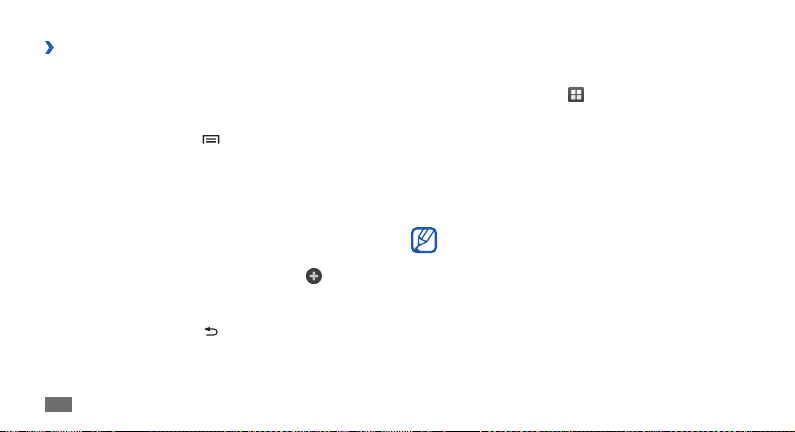
Adăugarea sau eliminarea de panouri la/din
›
ecranul Repaus
Puteţi adăuga sau elimina panouri la/din ecranul Repaus
pentru a organiza widget-urile în conformitate cu preferinţele şi
necesităţile dvs.
În modul Repaus, apăsaţi [
1
De asemenea, puteţi atinge ecranul cu două degete şi să le
apropiaţi pentru a trece în modul Editare.
Adăugaţi sau eliminaţi panouri cu ajutorul următoarelor
2
funcţii:
•
Pentru a îndepărta un panou, ţineţi apăsată imaginea
redusă a panoului şi duceţi-l prin glisare la coşul de gunoi
din partea de jos a ecranului.
• .
Pentru adăugarea unui nou panou, selectaţi
•
Pentru a schimba ordinea panourilor, ţineţi apăsat formatul
redus al unui panou şi duceţi-l prin glisare la locaţia dorită.
Când aţi terminat, apăsaţi [
3
Introducere
24
] → Editare.
].
Accesarea de aplicaţii
Pentru a accesa aplicaţiile dispozitivului,
În modul Repaus, selectaţi
1
aplicaţii.
Derulaţi la stânga sau la dreapta, către un alt ecran de
2
aplicaţii.
De asemenea, puteţi selecta un punct din partea de sus a
ecranului pentru a trece direct la ecranul corespunzător al
meniului principal.
Selectaţi o aplicaţie.
3
Când utilizaţi aplicaţii furnizate de Google, trebuie să •
aveţi un cont Google. Dacă nu aveţi un cont Google,
înscrieţi-vă pentru a vă crea unul.
Puteţi adăuga o comandă rapidă la o aplicaţie ţinând
•
apăsată pictograma aplicaţiei din lista de aplicaţii. Puteţi
muta pictograma în locaţia dorită de pe ecranul Repaus.
pentru a accesa lista de

Apăsaţi [4 ] pentru a reveni la ecranul precedent; apăsaţi
tasta Acasă pentru a reveni la ecranul Repaus.
Dispozitivul dvs. dispune de un senzor de mişcare
integrat, care îi detectează orientarea. Dacă rotiţi
dispozitivul în timp ce utilizaţi unele caracteristici,
interfaţa va trece automat la vizualizarea peisaj. Pentru
a seta interfaţa să-şi menţină orientarea la rotirea
dispozitivului, selectaţi Setări
automată ecran.
Organizarea aplicaţiilor
›
Puteţi reorganiza aplicaţiile în lista de aplicaţii prin modicarea
ordinii sau gruparea acestora pe categorii, în conformitate cu
preferinţele şi necesităţile dvs.
În lista de aplicaţii, apăsaţi [
1
Ţineţi apăsat pe o aplicaţie.
2
→
Ecran → Rotire
] → Editare.
Glisaţi pictograma de aplicaţie în locaţia dorită.
3
Puteţi muta o pictogramă de aplicaţie într-un alt ecran de
meniu principal.
Apăsaţi [
4
Pentru a modica ordinea ecranelor meniului principal,
În lista de aplicaţii, atingeţi ecranul cu două degete şi
1
apropiaţi-le.
Apăsaţi lung imaginea redusă a unui ecran, şi glisaţi până la
2
locaţia dorită.
Accesarea aplicaţiilor recente
›
Ţineţi apăsată tasta Acasă pentru a deschide lista cu aplicaţii
1
accesate recent.
Selectaţi o aplicaţie de accesat.
2
] → Salvare.
Introducere
25

Utilizarea managerului de activităţi
›
Aparatul dvs. este un aparat care poate executa simultan funcţii
multiple. El poate executa mai multe aplicaţii în acelaşi timp. Cu
toate acestea, sarcinile multiple pot provoca întreruperi, blocări,
probleme de memorie sau consum de energie suplimentar.
Pentru evitarea acestor probleme, închideţi programele inutile cu
ajutorul managerului de activităţi.
În modul Repaus, deschideţi lista de aplicaţii şi selectaţi
1
Manager aplicaţii → Aplicaţii active.
Apare lista cu aplicaţiile în curs de executare pe dispozitivul
dvs.
Pentru a închide o aplicaţie, selectaţi
2
Pentru a închide toate aplicaţiile active, selectaţi În. tot.
Introducere
26
Termina.
Particularizarea dispozitivului
Protaţi la maximum de dispozitivul dvs., particularizându-l
pentru a corespunde preferinţelor proprii.
Setarea datei şi a orei curente
›
În modul Repaus, deschideţi lista de aplicaţii şi selectaţi
1
Setări → Dată şi oră.
Setaţi ora şi data şi modicaţi alte opţiuni.
2
Activarea sau dezactivarea tonurilor la
›
atingere
În modul Repaus, deschideţi lista de aplicaţii şi selectaţi Setări →
→
Selecţie audio.
Sunet
Reglarea volumului tonurilor de sonerie
›
Apăsaţi tasta Volum în sus sau în jos, pentru a regla volumul
tonului de sonerie.
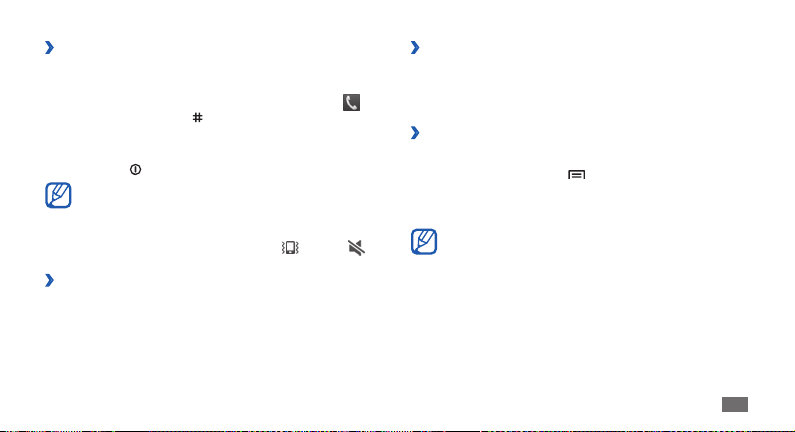
Comutaţi la mod Silenţios
›
Pentru a opri volumul dispozitivului sau pentru a anula oprirea,
efectuaţi una dintre următoarele operaţii:
•
În modul Repaus, deschideţi lista de aplicaţii şi selectaţi
Tasta-tură şi ţineţi apăsat
Deschideţi panoul de comenzi rapide din partea de sus a
•
ecranului şi selectaţi Sunet.
Ţineţi apăsat [
• ] şi selectaţi Mod silenţios.
Puteţi seta dispozitivul să anunţe diverse evenimente
în modul Silenţios. În modul Repaus, deschideţi lista
de aplicaţii şi selectaţi Setări
Întotdeauna sau Numai în modul Silenţios. Când
comutaţi la modul Silenţios, va apărea
Schimbarea tonului de sonerie
›
În modul Repaus, deschideţi lista de aplicaţii şi selectaţi
1
Setări → Sunet → Ton de sonerie telefon.
Selectaţi un ton de sonerie din listă şi selectaţi
2
.
→
Sunet → Vibrare →
în loc de .
OK.
Activarea animaţiei pentru comutarea
›
ferestrelor
În modul Repaus, deschideţi lista de aplicaţii şi selectaţi Setări →
→
Animaţie → Unele animaţii sau Toate animaţiile.
Ecran
→
Selectarea unui fundal pentru ecranul
›
Repaus
În modul Repaus, apăsaţi [1 ] →Fundal → o opţiune.
Selectaţi o imagine.
2
Selectaţi 3 Salvare sau Setare tapet.
Samsung nu este responsabilă pentru utilizarea imaginilor
sau a fundalurilor implicite furnizate cu dispozitivul dvs.
Introducere
27
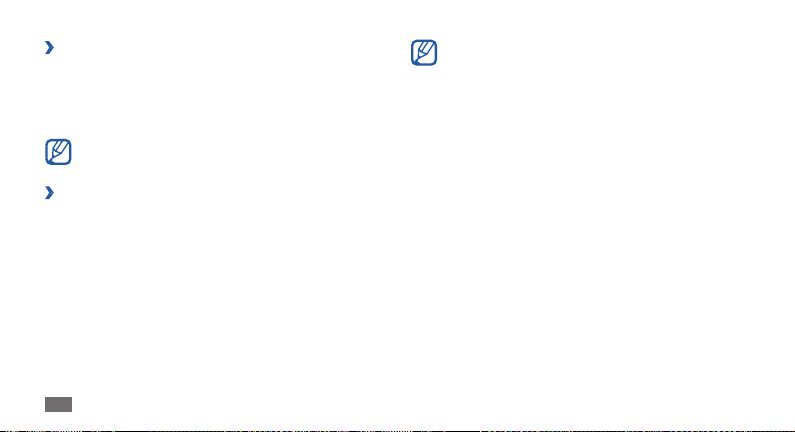
Reglarea luminozităţii ecranului
›
În modul Repaus, deschideţi lista de aplicaţii şi selectaţi
1
Setări → Ecran → Luminozitate.
Glisaţi cursorul
2
Selectaţi
3
Setaţi un ecran de blocare
›
Puteţi bloca ecranul tactil cu un model de deblocare sau o parolă
pentru a preveni utilizarea dispozitivului de către persoane
neautorizate, fără acordul dvs.
Introducere
28
pentru a regla nivelul de luminozitate.
OK.
Nivelul de luminozitate al ecranului va inuenţa intervalul
în care dispozitivul consumă energia bateriei.
Odată stabilit un ecran de blocare, dispozitivul •
va solicita codul de deblocare la ecare pornire a
dispozitivului sau deblocare a ecranului tactil.
Dacă uitaţi codul PIN sau parola, aduceţi dispozitivul la
•
un Centru de Service Samsung pentru a-l reseta.
Samsung nu este responsabilă pentru pierderea
•
codurilor de securitate sau a informaţiilor condenţiale
sau pentru alte prejudicii cauzate de aplicaţii software
ilegale.
Setarea unui model de deblocare
În modul Repaus, deschideţi lista de aplicaţii şi selectaţi
1
Setări → Locaţie şi securitate → Setare blocare ecran →
Model.
Consultaţi instrucţiunile de pe ecran şi exemplele de modele
2
şi selectaţi Următor.
Desenaţi un model prin glisarea degetului, pentru a uni cel
3
puţin 4 puncte.
Continuare.
Selectaţi
4
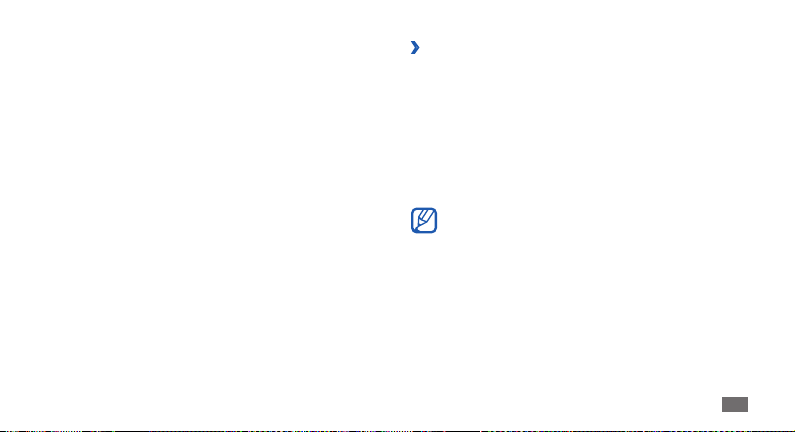
Redesenaţi modelul pentru conrmare.
5
Selectaţi 6 Conrmare.
Setaţi un cod PIN de deblocare
În modul Repaus, deschideţi lista de aplicaţii şi selectaţi
1
Setări → Locaţie şi securitate → Setare blocare ecran →
PIN.
Introduceţi un cod PIN (numeric) nou şi selectaţi
2
Introduceţi din nou codul PIN şi selectaţi
3
Setarea unei parole de deblocare
În modul Repaus, deschideţi lista de aplicaţii şi selectaţi
1
Setări → Locaţie şi securitate → Setare blocare ecran →
Parolă.
Introduceţi o parolă (alfanumerică) nouă şi selectaţi
2
Continuare.
Introduceţi parola din nou şi selectaţi
3
Continuare.
OK.
OK.
Blocarea cartelei SIM sau USIM
›
Puteţi bloca dispozitivul prin activarea codului PIN furnizat cu
cartela SIM sau USIM.
În modul Repaus, deschideţi lista de aplicaţii şi selectaţi
1
Setări → Locaţie şi securitate → Congurare blocare
cartelă SIM
Introduceţi codul PIN şi selectaţi
2
Odată blocarea PIN activată, trebuie să introduceţi codul PIN de
ecare dată când porniţi dispozitivul.
→
Blocare cartelă SIM.
OK.
Dacă introduceţi un cod PIN incorect de prea multe ori, •
cartela SIM sau USIM se va bloca. Trebuie să introduceţi
codul de deblocare PUK pentru deblocarea cartelei SIM
sau USIM.
Dacă blocaţi cartela SIM sau USIM prin introducerea
•
unui cod PUK incorect, aduceţi cartela la furnizorul de
servicii pentru a o debloca.
Introducere
29
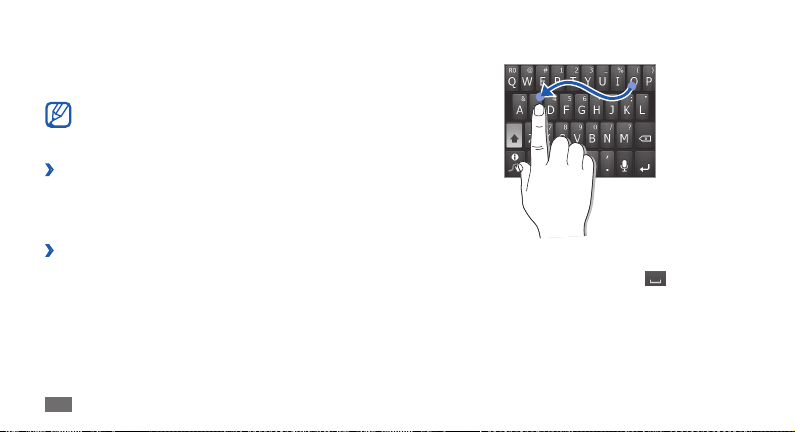
Introducerea textului
Puteţi introduce text selectând caractere pe tastatura virtuală sau
scriind manual textul pe ecran.
Nu puteţi introduce text în anumite limbi. Pentru a
introduce text, trebuie să modicaţi limba de scriere întruna dintre limbile acceptate.
Modicarea tipului de tastatură
›
Aveţi posibilitatea să schimbaţi tipul de tastatură. Ţineţi
apăsat câmpul de introducere a textului şi selectaţi Metodă
introducere
→
un tip de tastatură (Swype sau Samsung).
Introducerea textului cu ajutorul tastaturii
›
Swype
Selectaţi primul caracter al unui cuvânt şi glisaţi degetul la al
1
doilea caracter, fără a ridica degetul de pe ecran.
Introducere
30
► pag. 99
Continuaţi până la terminarea cuvântului.
2
Eliberaţi degetul la ultimul caracter.
3
Când cuvântul este aşat corect, selectaţi 4 pentru a
introduce un spaţiu. Dacă nu este aşat cuvântul corect,
selectaţi un alt cuvânt de pe lista care apare.
Repetaţi paşii 1-4 pentru a naliza textul.
5
Ţineţi apăsat pe ecare tastă pentru a introduce caractere
suplimentare.
